Visual Dicas |  |
| Microsoft Office - Salve e Edite documentos diretamente no Google Drive Posted: 31 May 2016 06:27 PM PDT Google Drive no Microsoft OfficeAgora é possível instalar o plug-in do Google Drive para o Microsoft Office. O plug-in desenvolvido pelo Google permite a edição de documentos do Google Drive a partir dos aplicativos Word, Excel, PowerPoint e Outlook nas versões 2007, 2010, 2013, 2016 e inclusive para quem é assinante do Office 365. Observação: o plug-in não é compatível com o Office para Mac. Após instalar o plug-in, você poderá salvar um documento Office diretamente no Google Drive sem precisar guardar primeiro no desktop. Este recurso é muito útil para quem precisa acessar arquivos em vários aparelhos (computadores, tablets e smartphones) ou para grupos compartilhados, uma vez que, ao salvar um arquivo, ele ficará disponível na nuvem para todos participantes. O Google já havia lançado uma extensão para o Chrome que deixava o Google Drive compatível com os aplicativos no desktop. Entretanto, o Google preferiu aumentar a integração com o Microsoft Office, direcionando a instalação do plug-in diretamente para o software. Veja a seguir como baixar e instalar o plug-in do Drive para Office . Baixando e instalando o plug-in do Drive para Office
1) Clique no botão [Fazer o download] para baixar o arquivo de instalação. 2) Clique no botão [Aceitar e instalar]. 3) Faça o download e abra o arquivo de instalação driverforoffice.exe. Aguarde… Feche a janela.. 4) Abra um aplicativo Office, Word, Excel, PowerPoint ou Outlook. No nosso exemplo vamos abrir o Word. 5) Na inicialização, na tela de boas-vindas, clique em [Começar]. 6) Faça o login da sua Conta do Google. 7) Após o login, clique no botão [Permitir]. 8) Pronto, clique no botão [Concluído] para fechar a janela. Obs.: Embora você tenha feito a instalação apenas no Word, por exemplo, o plug-in será instalado automaticamente em todos outros aplicativos , como o Excel, PowerPoint e Outlook sem a necessidade de novas instalações. Agora você poderá salvar arquivos do Office diretamente para o Google Drive e/ou abrir arquivos Office diretamente do Google Drive. Salvando arquivo do Office para o Google DriveAo salvar um arquivo no Office, observe que aparecerá o botão do Google Drive Abrindo um arquivo do Google Drive no OfficeObserve que em abrir aparecerá também o botão do Google Drive Para saber mais como utilizar o plug-ing do Google Drive, acesse a página: Salvar, editar e compartilhar arquivos do Microsoft Office Desinstalando o plug-in do Google Drive no Office1) No seu computador com Windows, acesse o o botão iniciar e abra o Painel de Controle. 2) Clique em Desinstalar um programa 3) Na lista de programas, clique em Google Drive plug-in 4) Clique em Desinstalar 5) Reinicie o aplicativo Office. |
| You are subscribed to email updates from Visual Dicas. To stop receiving these emails, you may unsubscribe now. | Email delivery powered by Google |
| Google Inc., 1600 Amphitheatre Parkway, Mountain View, CA 94043, United States | |

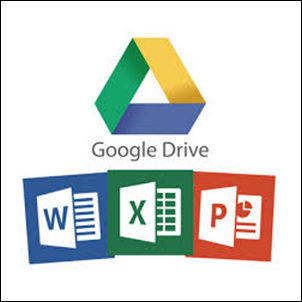


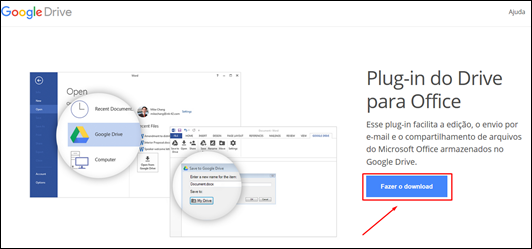
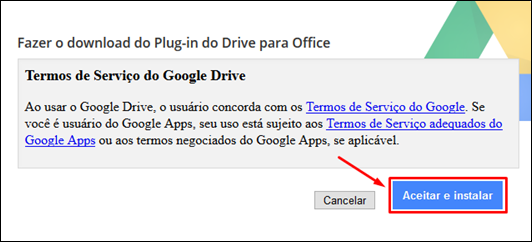







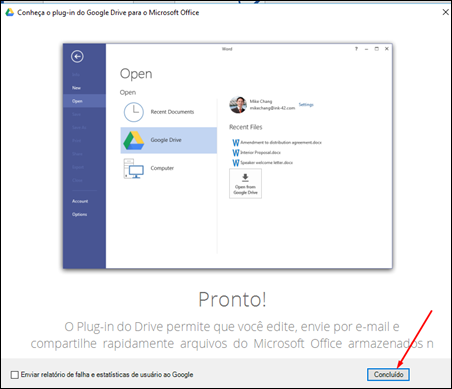





Nenhum comentário:
Postar um comentário
Os comentários são muito bem vindos e importantes, pois enriquecem o conteúdo dos artigos.